Excel: como adicionar células com texto e números
Você pode usar a seguinte fórmula básica para adicionar células no Excel que contenham números e texto:
=SUM(SUBSTITUTE( B2:B8 , "some_text", "")+0)
Esta fórmula específica remove a string de texto “some_text” de cada célula no intervalo B2:B8 e, em seguida, calcula a soma dos valores no intervalo B2:B8 .
Os exemplos a seguir mostram como usar esta fórmula na prática.
Exemplo 1: Calcule a soma das células com texto e números
Digamos que temos o seguinte conjunto de dados que mostra o número total de vendas em sete lojas diferentes:
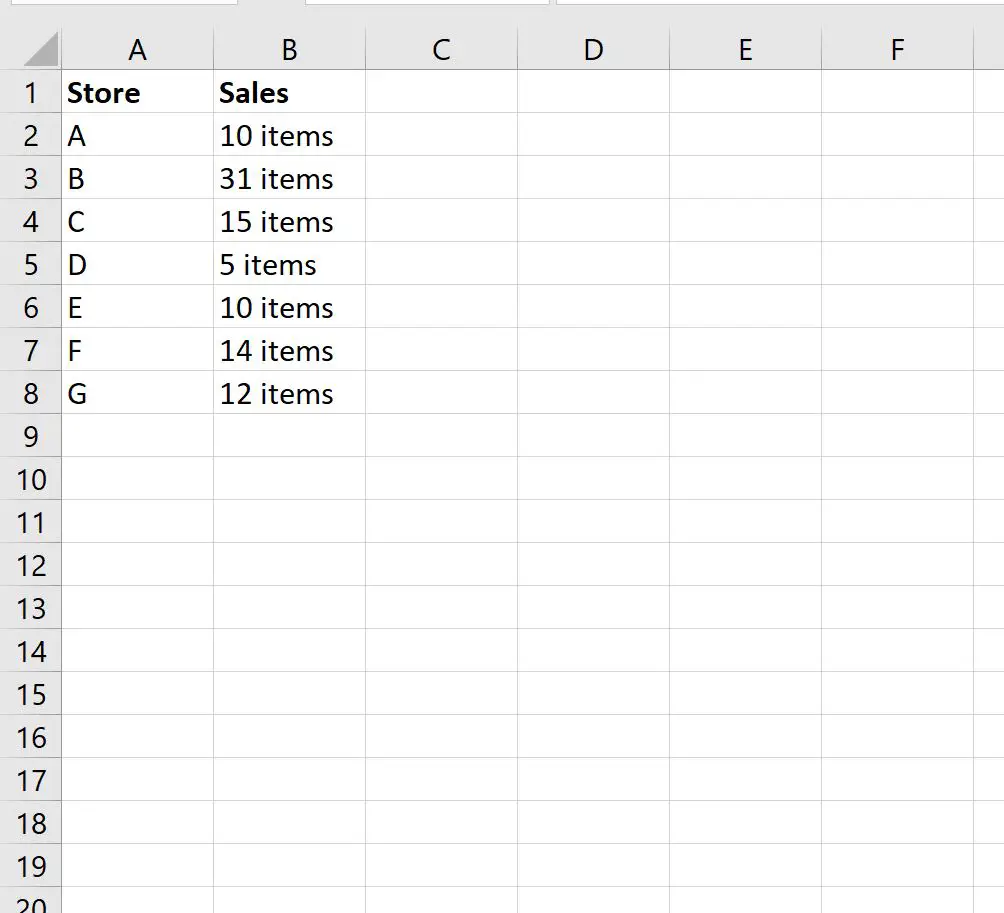
Para calcular a soma das vendas, podemos digitar a seguinte fórmula na célula B10 :
=SUM(SUBSTITUTE( B2:B8 , "items", "")+0)
Assim que pressionarmos Enter , a soma dos elementos será exibida:

O número total de itens vendidos é 97 .
Esta fórmula simplesmente substituiu um espaço em branco onde estavam os “elementos” em cada célula e então calculou a soma dos valores restantes nas células.
Exemplo 2: Calcule a soma das células com textos e números diferentes
Digamos que temos o seguinte conjunto de dados que mostra o número total de vendas em sete lojas diferentes:
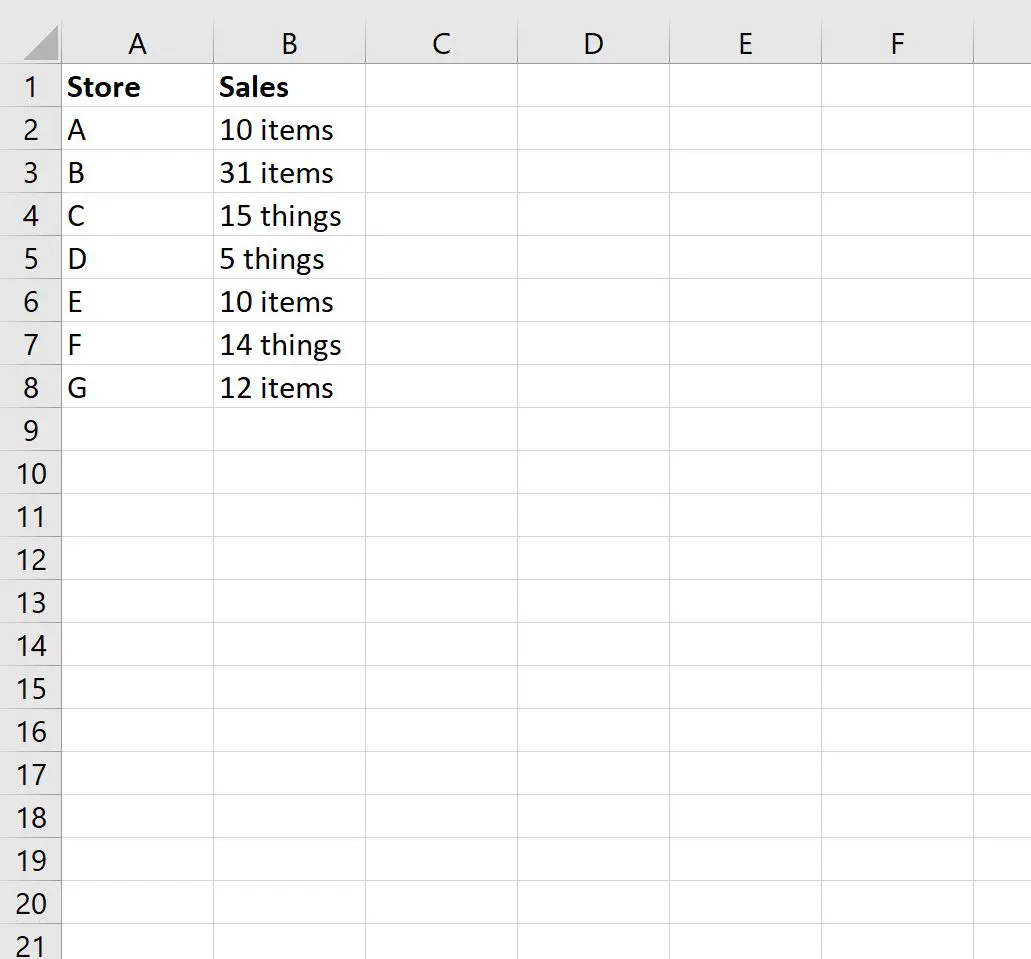
Para calcular a soma das vendas, podemos digitar a seguinte fórmula na célula B10 :
=SUM(SUBSTITUTE(SUBSTITUTE( B2:B8 , "items", ""), "things", "")+0)
Assim que pressionarmos Enter , a soma dos valores da coluna B será exibida:
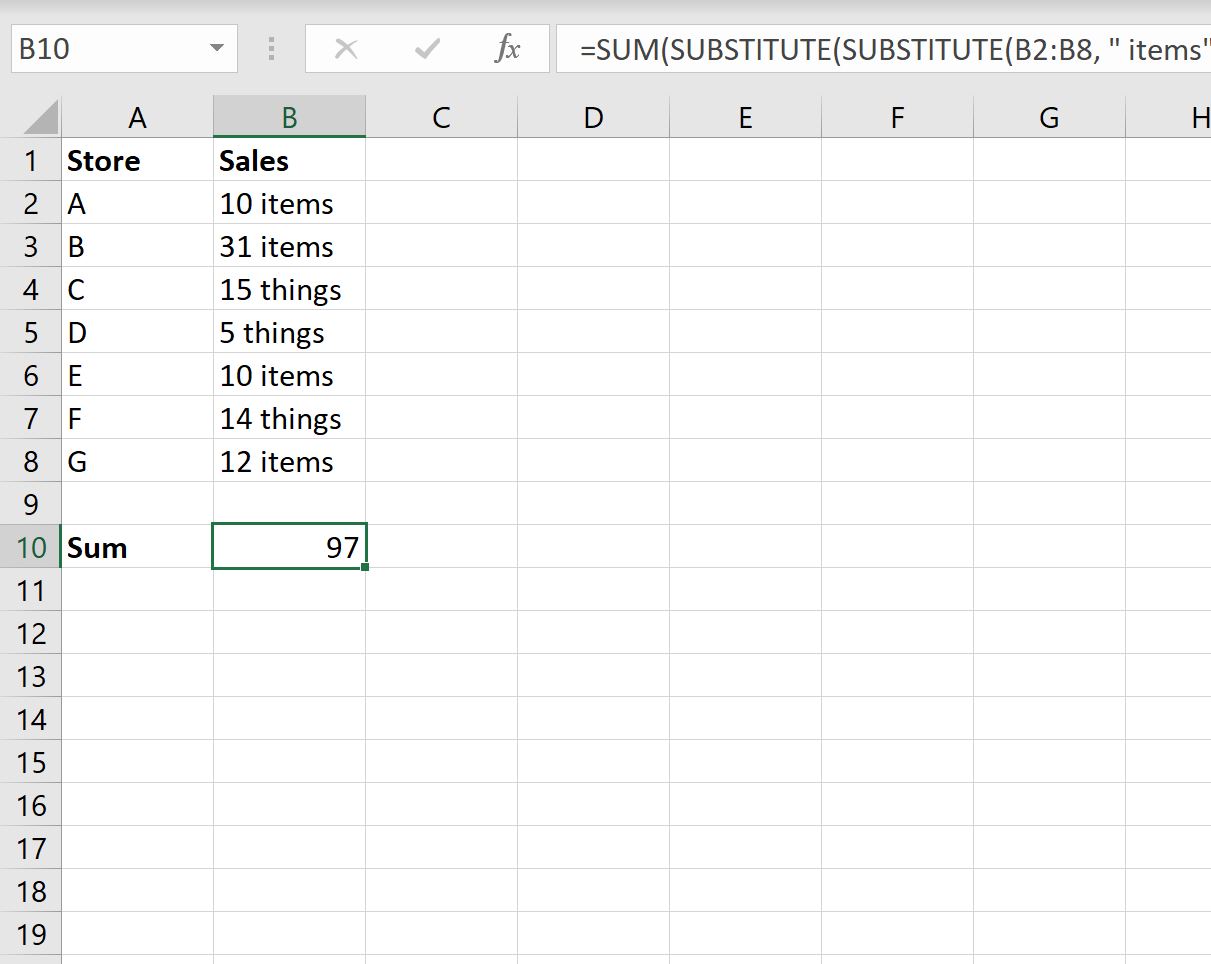
O número total de itens vendidos é 97 .
Essa fórmula simplesmente substituiu um espaço em branco onde estavam os “itens” e “coisas” em cada célula, depois calculou a soma dos valores restantes nas células.
Recursos adicionais
Os tutoriais a seguir explicam como realizar outras tarefas comuns no Excel:
Como substituir células vazias por zero no Excel
Como substituir valores #N/A no Excel
Como adicionar se as células contêm texto no Excel